DD-WRT firmware za instalaciju, postavku, mogućnosti usmjerivača

- 3789
- 1102
- Garrett Hane Sr.
Koliko je umorna od stalnih litica komunikacije! I postavke, postavke ... pa, zašto se spuštaju?! Jedan ne radi, a onda drugo ... Ne, ovaj usmjerivač je definitivno vrijeme za odlagalište otpada!

Stop. Ne žuri se. Najveći dio ne -predrada u radu usmjerivača povezan je s firmverom. A ako proizvođač ne žuri ispraviti svoje nedostatke, odbiti njegove usluge. Alternativni firmver za usmjerivač DD-WRT pretvorit će čak i skromni i jeftin uređaj u punopravni poslužitelj s operativnim sustavom na Linux jezgri. Ona će jednom zauvijek ukloniti probleme s vezom i dati vam ono što obično kupuju za puno novca.
Sadržaj
- Mogućnosti DD-WRT
- Učitavanje i instalacija
- Postavke
- Ulaz na administracijsku ploču, Promjena jezika prijave, lozinke i sučelja
- Internet i pristupna točka Wi-Fi
- Neke dodatne funkcije
- Blokiranje oglašavanja na web lokacijama
- IPTV i multicast
- USB, NAS Server, Samba
Mogućnosti DD-WRT
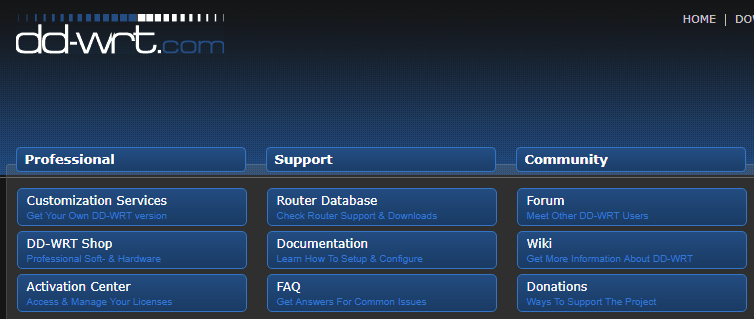
Netko je vjerojatno pomislio: "Zašto mi treba neka vrsta poslužitelja, teško je, želim nešto jednostavnije, ali da ga brzo postavim.". Usuđujem se uvjeriti da je anksioznost uzalud. DD-WRT firmver podržava ruski jezik i nije teže od većine firmvera modernih usmjerivača, iako se u početku može činiti zbunjujućim. Što, međutim, nije iznenađujuće, jer je vrlo, vrlo bogato funkcijama.
Evo kratkog popisa njegovih sposobnosti i prednosti (puna je dana na službenoj web stranici):
- Povećavanje područja pokrivenosti bežične veze (u usporedbi s izvornim firmverom većine usmjerivača).
- Povezanost s Internetom bilo kojih uređaja (računala, mobilni uređaji, TV i druge stvari, uključujući moralno zastarjele uređaje).
- Podrška za instaliranje paketa korisničkih aplikacija u ugrađenu memoriju (JFFS2), na MMC/SD karticama i USB pogonima.
- Podrška za korisničke skripte.
- Izgrađen -in multimedijskih i datotečnih poslužitelja.
- Poslije sve veće komunikacijske tehnologije.
- Optimizacija propusnosti.
- Poslužitelj i klijent OpenVPN .
- Poslužitelj i klijent PPTP (VPN)
- UPNP.
- IPTV - Internet televizija.
- DDNS - Dinamički DNS na raznim uslugama (DynDNS, NO -IP, EasyDNS i drugi).
- DMZ - demilitarizirana zona.
- VLAN - Virtualne lokalne mreže.
- NTOP - vizualni analizator mrežnog prometa.
- Buđenje na LAN - Tehnologija daljinskog uključivanja PC -a.
- Samba Server i klijent - Ukupni pristup datotekama i pisačima iz različitih operativnih sustava.
- FTP i HTTP poslužitelji.
- Planer.
- DNS PROGRAŠER - Zahtjevi za prosljeđivanje za DNS -server na izbor korisnika.
- Izolacija klijenata - Način izolacije klijentskih uređaja spojenih na pristupnu točku iz interakcije.
- Sposobnost premještanja izgorjelog luka Wan (Internet) na jedan od LAN priključaka.
- Ograničavanje pristupa odabranim web lokacijama i blokiranje oglašavanja.
- Pouzdano šifriranje web prometa.
- Pristup TELNET -u i SSH -u.
- Detaljna statistika o korištenju komunikacijskih kanala (lokalna mreža i internet) i oprema za usmjerivač.
Učitavanje i instalacija
Prije preuzimanja i instaliranja DD-WRT-a, provjerite je li vaš usmjerivač na popisu podrške. Obratite pažnju na preporuke za izbor distribucije, ovisno o volumenu flash memorije uređaja (prikazano na popisu) i ostalih parametara.
Pored distribucije i usmjerivača DD-WRT, trebat će vam računalo na temelju sustava Windows ili Linux, kabel za patch (rez upletenog para) i ugovor s davateljem usluga.
Postupak instaliranja alternativnih firmware -a ne razlikuje se mnogo od uobičajenih, ali za neke marke i modele usmjerivača ima nekoliko značajki. Opis faze instalacije za pojedine predstavnike ASUS-a, D-Link, TP-Link i Linksys dan je u ovom odjeljku službenog mjesta. Za ostale - u tablicama s popisa podržanih uređaja, kao primjer u nastavku:
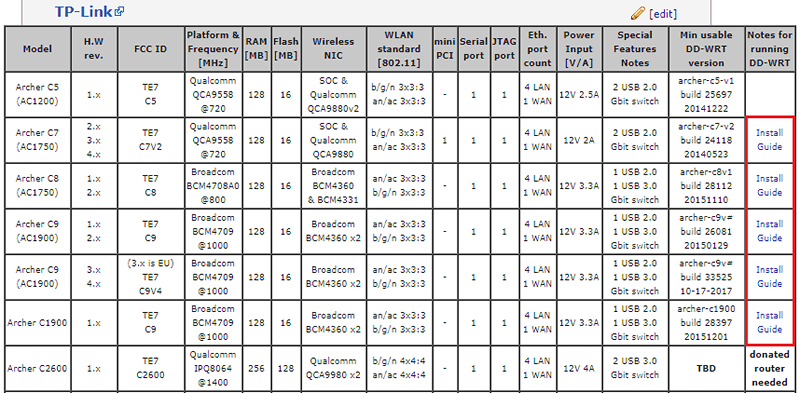
Opći postupak instalacije DD-WRT:
- Na računalo preuzmite odgovarajuću verziju alternativnog firmvera s web stranice programera ili poslužitelja na računalo.
- Spojite usmjerivač na računalo pomoću zakrpnog kabela. Odspojite zaštitne programe s PC -om (antivirus i vatrozid).
- Prije početka instalacije firmware -a, kao i Po njoj Napravite hardver koji ispušta usmjerivač. Programeri preporučuju Metoda 30/30/30: Kliknite gumb za resetiranje uređaja i držite ga pola minute. Zatim, bez puštanja gumba, isključite napajanje i držite resetiranje još 30 sekundi. Otpustite gumb, uključite napajanje, pričekajte uređaj kada uređaj određuje računalo ili će bilo koji od pokazatelja upaliti na svojim pločama. Ponovno pritisnite resetiranje i držite 30 sekundi.
- Idite na uobičajeni način do administratorske ploče usmjerivača, otvorite ažuriranja ugrađenog softvera, odaberite DD-WRT datoteku na računalu (Tvornica-ddwrt.Kante) i pritisnite "Ažuriraj".

Nakon ponovnog reseta prema metodi 30/30/30, možete nastaviti s postavkama novog operativnog sustava vašeg usmjerivača.
Imajte na umu da sučelja različitih sklopova DD-WRT imaju neke razlike, ali nisu toliko značajne da možete nešto zbuniti.
Postavke
Ulaz na administracijsku ploču, Promjena jezika prijave, lozinke i sučelja
Za pristup administracijskoj ploči DD-WRT, vozite se u adresnu traku preglednika IP ADRIS 192.168.1.1 i kliknite gumb za prijelaz. Ako se sve radi ispravno, stranica će se otvoriti "Ruter Upravljanje". Koristite za ulazak u prijavu na račun Administratorskog administratora - "Korijen"I lozinka -"Administrator". Kasnije je izuzetno poželjno zamijeniti ih složenijim.

Druga točka koju ćete doći do stranice "Sustav Informacija", gdje se prikazuju glavne karakteristike uređaja i neke postavke - upotreba memorije, parametri WI -FI pristupne točke, glavnih usluga i tako dalje.
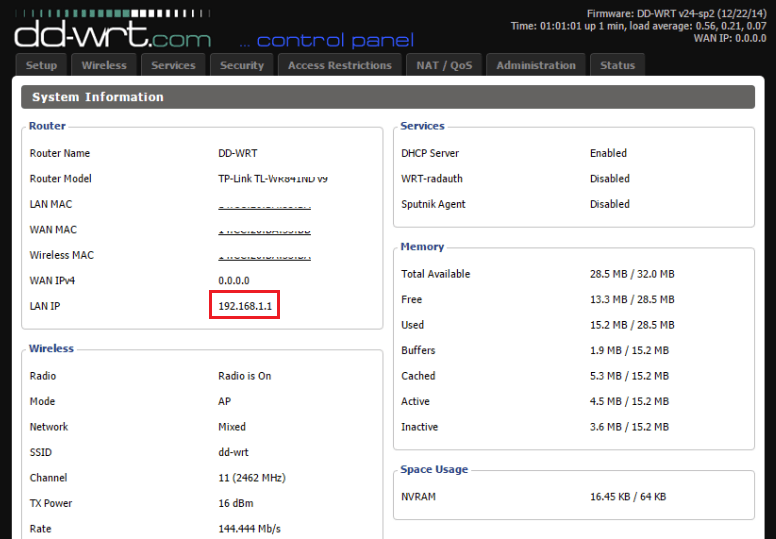
Da biste promijenili jezik sučelja s engleskog na ruski, idite na odjeljak "Uprava"Na kartici"Upravljanje"I s popisa jezika"Odabir jezika"Odaberite"ruski". Pritisnite "za spremanje"Uštedjeti".

Usput, na istoj kartici - u odjeljku "Lozinka usmjerivača", Postoje postavke za promjene u prijavi i lozinku za unos administratorske ploče. Imajte na umu da ih odjednom niste promijenili.
Internet i pristupna točka Wi-Fi
Sada idemo na glavnu stvar - Internet postavku. Često je za to dovoljno povezati kabel davatelja na usmjerivač, ali događa se da ne radi. Tada morate ručno voziti postavke. Ne bojte se, jednostavno je i ne traje više od 3 minute.
Parametri povezivanja s mrežom vašeg pružatelja usluga moraju biti unaprijed i ispisali ili spremili u datoteku. Prije nego što ih zamotate u usmjerivač, nećete imati pristup globalnoj mreži.
Otvoreno u odjeljku DD-WRT "Postaviti" -"Osnovni, temeljni Postaviti" -"Šlag Postaviti"(Osnovne postavke - WAN postavke) i ispunite ih podacima dobivenim od davatelja usluga. Ako sve učinite prema pravilima, imat ćete pristup internetu.

Ako vaš davatelj koristi VPN PPTP, L2TP ili PPPOE vezu, morat ćete napraviti još nekoliko dodatnih postavki. Kada se povežete putem PPTP -a i L2TP -a, idite na odjeljak "Servis"Na kartici"VPN"I postavite sljedeće vrijednosti (prikazane primjerom PPTP -a):
- Opcije PPTP klijenta - Omogući (Uključi).
- Poslužitelj IP OP DNS klijent - Napišite adresu primljenu od davatelja usluga.
- MPPE enkripcija - Očistite polje.
- Korisničko ime - Navedite korisničko ime s ugovora s davateljem usluga.
- Lozinka - Navedite lozinku iz ugovora s davateljem usluga.
Ostatak ostavite prema zadanim postavkama.
Pri povezivanju vrste PPPOE na istoj kartici morate isključiti opcije PPTP klijenta, odnosno dodijeliti ga vrijednosti onemogućavanja. I na kartici "Postaviti" -"Osnovni, temeljni Postaviti" -"Mreža Postaviti"Uklonite zastave u blizini točaka"Koristiti DNSMASQ za DHCP"I"Koristiti DNSMASQ za DNS". Ostatak je prema uputama davatelja usluga i zadanog.
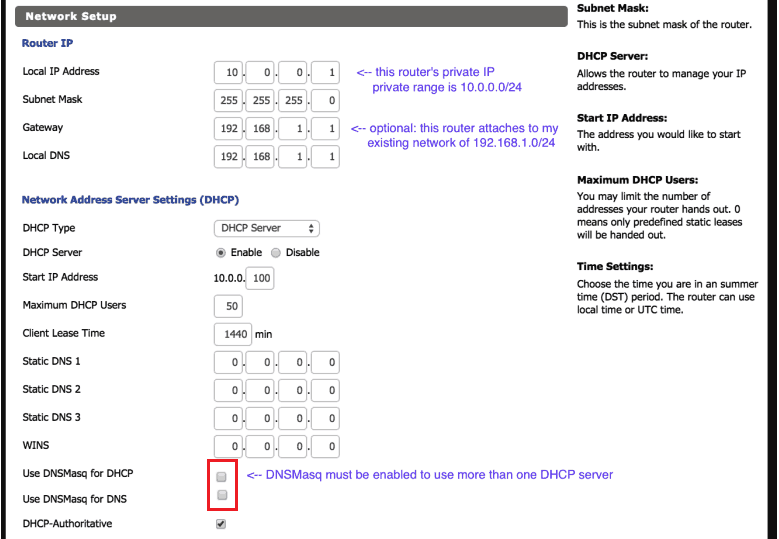
Nakon što sam zaradio Internet na usmjerivaču, možete nastaviti s postavljanjem Wi-Fi pristupne točke. DD WRT omogućuje stvaranje izoliranih bežičnih veza za različite kupce, na primjer, za vlasnike i goste, odrasle i djecu, računala i uređaje za pametne kuće, itd. D.
Postavke bežičnih mreža nalaze se u odjeljku "Bežični". Usput, u vrijeme instalacije firmvera, pristupna točka, nazvana "DD-WRT", već je stvorena i lansirana. Međutim, otvoren je za sve vjetrove i nepozvane goste, jer ne koristi zaštitu i šifriranje lozinke.
Glavni parametri bežične mreže postavljeni su na kartici "Osnovni, temeljni Postaviti". Ovdje je potrebno postaviti sljedeće:
- Bežični način rada - AP (pristupna točka).
- Način bežične mreže - optimalno miješani (svi podržani standardi IEEE11) tako da se mogu povezati novi i stari uređaji koji rade prema IEEE 802 standardima.11a/b/g.
- Širina kanala (širina kanala) - Ovisno o vašoj podršci za usmjerivač. Ovom postavkom možete eksperimentirati.
- Bežični kanal (bežični mrežni kanal) - možete eksperimentirati ili odmah odabrati najviše besplatno.
- Ime bežične mreže (SSID) - Naziv pristupne točke. Možeš.
- Bežični SSID emitiranje (emitiranje imena pristupne točke) - možete onemogućiti ako želite.

Ostatak ostavite prema zadanim postavkama. Spremite promjene i idite na karticu "Bežični Sigurnost".
Ovdje:
- Sigurnosni način rada (način zaštite ili vrsta šifriranja) je optimalan WPA2, ali ako su stari uređaji povezani s mrežom, na primjer, računalo na temelju Windows XP, odaberite WEP.
- WPA algoritmi (algoritam šifriranja) - Optimalno AES.
- WPA zajednički ključ - lozinka za povezivanje s pristupnom točkom. Bilo koji.
Neke dodatne funkcije
Pa, glavna stvar je gotova. Nažalost, razmotriti sve ostale mogućnosti čuda, nažalost, neće uspjeti, jer njihov ogroman broj. Po želji, ove informacije možete pronaći na službenoj web stranici i forumima DD WRT. I ograničit ćemo se na nekoliko funkcija koje mogu dobro doći u kućnoj mreži. Tako…
Blokiranje oglašavanja na web lokacijama
Da biste uključili funkciju blokiranja oglašavanja, idite na odjeljak "Servis"I otvorite karticu"Dodavanje". Unaprijediti:
- Instalirajte parametre "Transpart Način"I"Privooksi"Omogući vrijednost (inkluzivno).
- Ako želite da se oglašavanje na nekim web lokacijama prikaže, dodajte ih u polje ispod (bijeli popis).
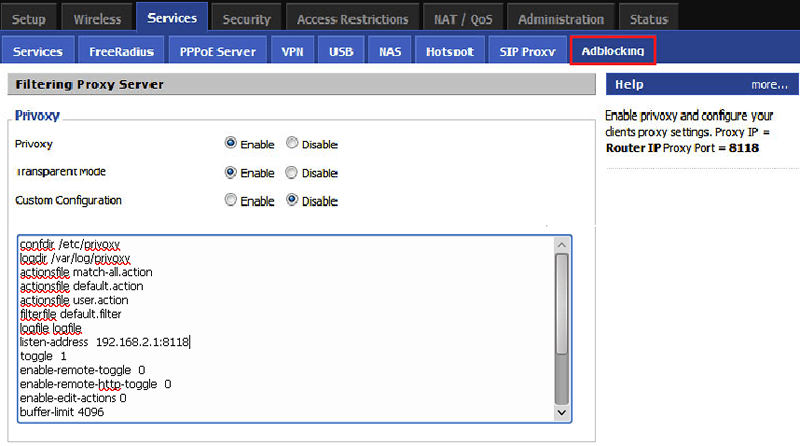
Postavka stupa na snagu odmah nakon održavanja.
IPTV i multicast
- Idite na odjeljak "Sigurnost"I postavite parametar"SPI Vatrozid"Onemogući vrijednost (onemogućeno).
- Otvorite odjeljak "Uprava"Idi na karticu"Naredbe". Unesite ili kopirajte sljedeći skup naredbi u polje. Kliknite "Spremi startup".
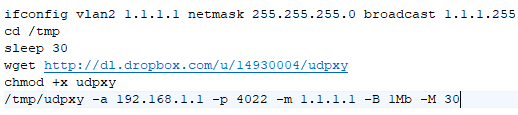
- Vrati usmjerivač.
USB, NAS Server, Samba
Da biste omogućili USB podršku, otvorite karticu "Servis" -"USB Podržati". Postavite vrijednost Omogući na sljedeće parametre:
- Jezgra USB podrška.
- Podrška USB pisača (ako koristite USB pisač).
- USB podrška za pohranu.
- Automatski montiranje pogona (automatski povežite USB uređaje).
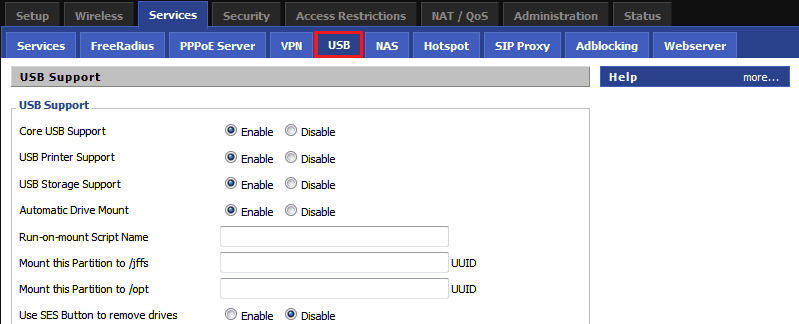
Ostatak možete ostaviti prema zadanim postavkama.
Za pristup USB pogonima povezanim s usmjerivačem, s računala, TV -a, mobilnih uređaja itd. P. Otvorite karticu u istom odjeljku "Nas"I aktivirajte parametar"Samka". U polju "Poslužitelj Niz"Unesi"Nas"Ili drugo ime usmjerivača, koji će se prikazati u mrežnom okruženju, i b"Radna skupina", odnosno, naziv radne skupine.
Nakon toga, USB pogon bit će prikazan na vašim uređajima kao mrežni disk.
- « Kako proširiti promet Internet Beeline -a, MTS -a, Megafona i Tele2, bez promjene tarifnog plana
- Zašto baterija brzo sjedi? Kako smanjiti potrošnju naboja u pametnom telefonu na Androidu i iOS -u »

